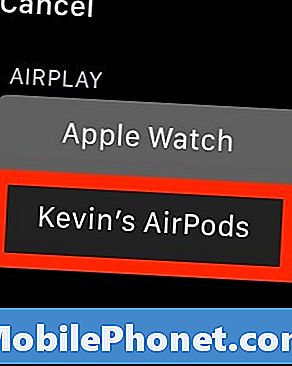Contenuto
- Accoppia i tuoi Apple AirPods con iPhone
- Collegamento di AirPods a iPad
- Collega AirPods a Mac
- Collega Apple AirPods a Apple Watch
I nuovi Apple AirPod costano più della maggior parte degli auricolari o auricolari Bluetooth, ma valgono il prezzo perché sono così semplici da usare. Suonano bene, per le cuffie Bluetooth e si sentono più a loro agio degli EarPod forniti con il tuo iPhone. Inoltre, funzionano automaticamente con altri prodotti Apple come un iPad o un Mac una volta abbinati al tuo iPhone. Apple ha reso l'abbinamento con un iPhone così semplice.
Ti mostreremo come abbinare Apple AirPods al tuo iPhone. Quindi vedremo come collegarli successivamente a un iPad, un Mac e un Apple Watch.
Vedi la recensione di AirPods: vale la pena acquistare?

Accoppia i tuoi Apple AirPods con iPhone
Prima di iniziare, assicurati che Apple AirPods abbia una ricarica completa e assicurati di attivare il Bluetooth su iPhone. Inoltre, AirPods richiede iOS 10.2 o versioni successive. Se il tuo iPhone esegue una versione precedente del sistema operativo, dovrai prima aggiornarlo.
Scopri quanto durerà l'aggiornamento di iOS 10?
Con iOS aggiornato alla versione 10.2 e Bluetooth attivato, procedi nel seguente modo:
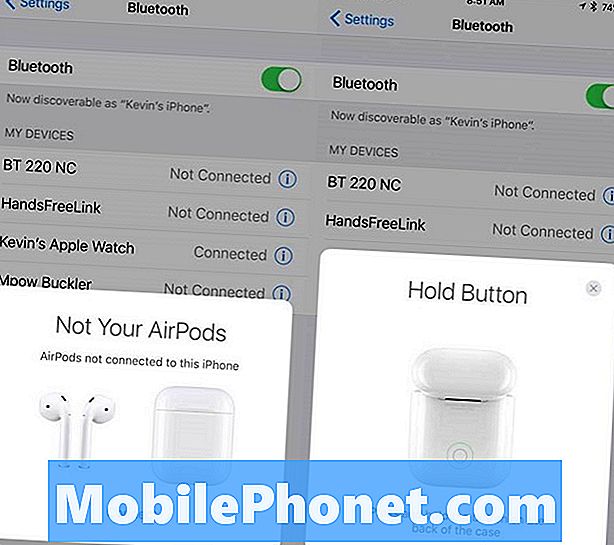
Apri il contenitore Apple AirPods e viene visualizzata la schermata di sinistra. Tocca Connetti e viene visualizzata la schermata di destra.
- Apri il coperchio dell'Apple AirPods fino a quando l'immagine in alto a sinistra viene visualizzata su iPhone.
- Toccare il collegamento Connetti nella finestra di dialogo.
- L'immagine giusta sopra viene visualizzata su iPhone, quindi tieni premuto il piccolo pulsante sul retro della casella AirPods.
- Apple AirPods inizierà a connettersi all'iPhone mostrando lo schermo in basso a sinistra.
- Quando gli AirPod terminano la connessione, viene visualizzata la schermata in basso a destra che segnala all'utente che la connessione è stata stabilita.
- Tocca Fine.

Dopo aver premuto il pulsante sul retro di AirPods, viene visualizzata la schermata di sinistra. Al termine, viene visualizzata la schermata di destra.
Si noti che la durata della batteria sia dell'AirPods che della scatola viene visualizzata sullo schermo. Questo apparirà ogni volta che l'utente apre la scatola per estrarre uno o entrambi gli AirPods.
Collegamento di AirPods a iPad
Connettere gli AirPod ad altri dispositivi Apple, come un iPad, Mac o Apple TV, è facile grazie a iCloud. Ricorda che puoi utilizzare AirPods solo con un dispositivo alla volta. Non è necessario disattivare il Bluetooth su nessuno dei dispositivi, tranne nel caso di connessione a Apple TV.
Per i passaggi in questo How to to work, l'utente deve attivare la sincronizzazione di iCloud sui dispositivi.
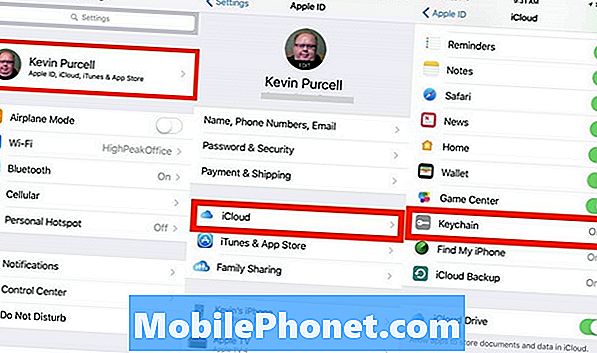
Su iPhone, apri l'app Impostazioni e tocca il nome utente nella parte superiore dello schermo. Quindi tocca iCloud. Assicurati che il portachiavi sia acceso. In caso contrario, toccalo e quindi tocca il pulsante ON / OFF per accenderlo. Diventa verde per mostrare che è acceso.
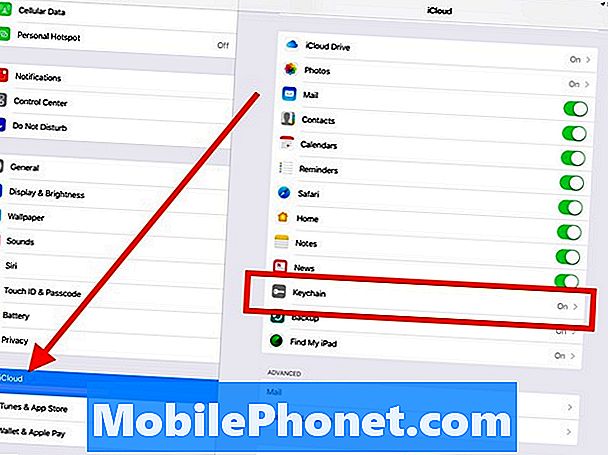
Sull'iPad, apri l'app Impostazioni. iCloud appare nella colonna di sinistra nella quarta sezione in basso. Toccare iCloud e vedere se il portachiavi viene visualizzato come attivo. In caso contrario, toccalo e quindi tocca il pulsante come hai fatto sopra.
Ora è il momento di connettersi. Inizia con l'iPad. Apri di nuovo l'app Impostazioni e tocca Bluetooth. Ora dovresti vedere i tuoi AirPod elencati.
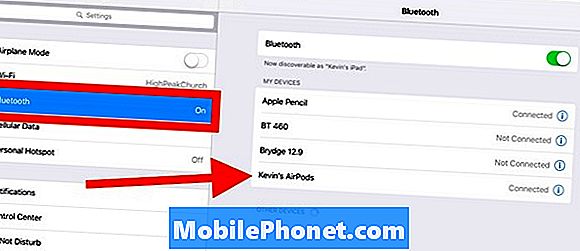
Tocca AirPods nell'elenco a destra e dovrebbe connettersi all'iPad.
Collega AirPods a Mac
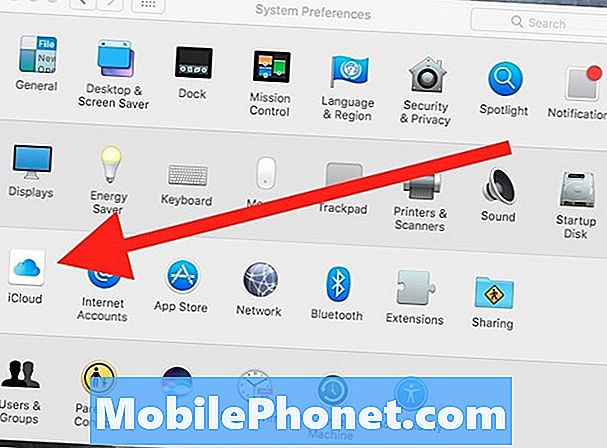
Su Mac, apri l'app Preferenze di Sistema dal Dock o dal menu Apple. Fai clic per aprire iCloud. Puoi anche premere a lungo l'icona Preferenze di Sistema nel Dock fino alla comparsa del menu.
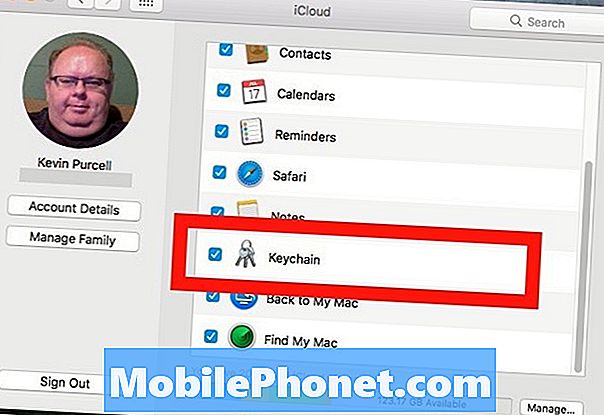
Clicca su iCloud per aprirlo. Accertati che venga visualizzato un segno di spunta accanto a Portachiavi.
Ora è il momento di attivare il Bluetooth e accertarsi che l'icona Bluetooth sia visualizzata nella barra dei menu di macOS 10. Fai clic sul pulsante Indietro nell'angolo in alto a sinistra e trova l'applet Bluetooth in Preferenze di Sistema.
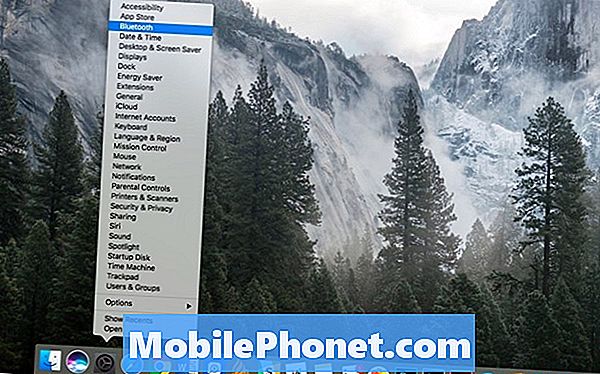
Fare clic e tenere premuto sull'icona Preferenze di Sistema sul Dock per visualizzare il menu. Quindi fare clic sull'elemento che si desidera aprire.
Se hai già chiuso le Preferenze di Sistema, riaprilo. È inoltre possibile aprire rapidamente qualsiasi applet Preferenze di sistema facendo clic e tenendo premuto sulla finestra di dialogo Preferenze di sistema. Il menu appare come sopra. Clicca su Bluetooth.
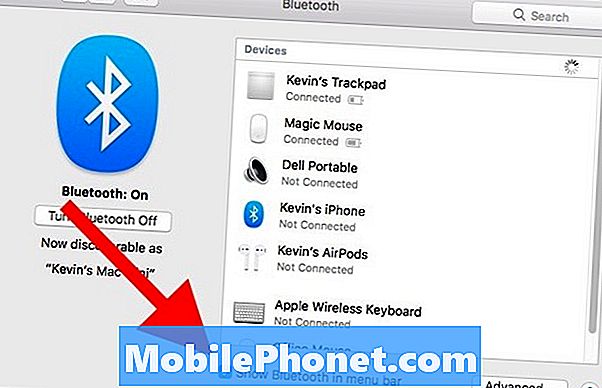
Nella finestra di dialogo Bluetooth da Preferenze di Sistema, assicurati che il Bluetooth sia acceso e che sia presente un segno di spunta accanto a "Mostra Bluetooth nella barra dei menu". Sembra che dovresti riuscire a connetterti da questa finestra di dialogo, ma non funziona. Devi usare l'elenco a discesa della barra dei menu.
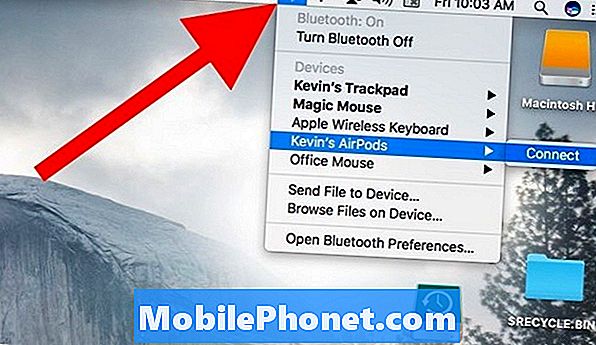
Ora puoi connetterti dall'icona Bluetooth sulla barra dei menu. Fare clic sulla barra dei menu Icona Bluetooth e appare una casella a discesa. Trova i tuoi AirPods nell'elenco e fai clic su di essi. Un collegamento Connect vola verso destra. Fare clic per connettersi.

Quando fai clic sull'icona Volume nella barra dei menu, dovresti vedere i tuoi AirPod elencati. Mostra anche il livello della batteria degli AirPods.
Il menu a discesa Sound ti consente anche di connetterti ad AirPods che hai già abbinato al Mac. Fare clic sul collegamento audio nella barra dei menu e quindi fare clic su AirPods nell'elenco. Come con altri dispositivi, dovrai tenere gli AirPod vicini al Mac in modo che possano scoprirli.
Collega Apple AirPods a Apple Watch
Per utilizzare Apple AirPods con un Apple Watch, l'orologio deve funzionare watchOS 3. Devi anche prima associare gli AirPods all'iPhone. Se non sai come ascoltare la musica sul tuo Apple Watch, puoi seguire le istruzioni di Apple.
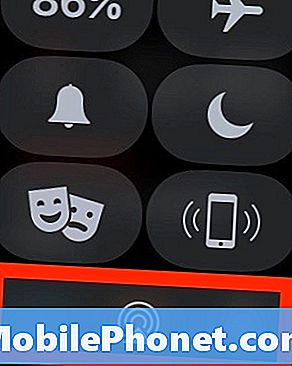
Collegati al tuo AirPods scorrendo verso l'alto dallo schermo dell'orologio sul tuo Apple Watch. Scorri fino a visualizzare l'icona AirPlay. Toccalo e tocca il tuo AirPods.